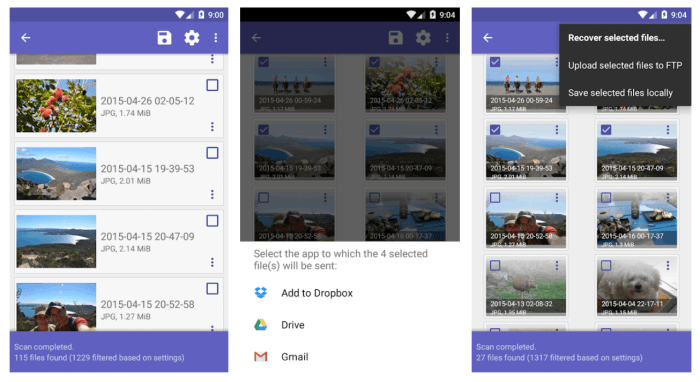Cara menggunakan aplikasi diskdigger – DiskDigger, aplikasi pemulihan data yang andal, hadir untuk membantu Anda menyelamatkan file yang hilang atau terhapus dari perangkat Android dan Windows. Dengan fitur pemindaian canggih dan dukungan berbagai jenis file, DiskDigger menawarkan solusi komprehensif untuk pemulihan data yang sukses.
Dalam panduan ini, kami akan menguraikan cara menggunakan DiskDigger secara efektif, memandu Anda melalui proses instalasi, metode pemindaian, jenis file yang didukung, prosedur pemulihan, dan tips penting untuk memaksimalkan peluang Anda memulihkan data yang berharga.
Cara Menginstal dan Mengatur DiskDigger
DiskDigger adalah aplikasi pemulihan data yang dapat memulihkan file yang terhapus dari perangkat Android dan Windows. Untuk menggunakan DiskDigger, Anda perlu menginstal dan mengaturnya dengan benar.
Pengguna aplikasi DiskDigger dapat dengan mudah memulihkan file yang terhapus dengan mengikuti langkah-langkah sederhana yang disediakan. Namun, jika Anda ingin mengelola keuangan secara praktis, cara menggunakan aplikasi Dana juga perlu dipahami. Aplikasi ini menawarkan kemudahan transaksi, pembayaran tagihan, dan pengelolaan saldo yang dapat memperlancar aktivitas finansial sehari-hari.
Setelah menguasai cara menggunakan aplikasi Dana, Anda dapat kembali menggunakan DiskDigger untuk memulihkan file penting yang hilang, memastikan perangkat Anda berfungsi optimal dan data tetap aman.
Instalasi DiskDigger
Untuk Perangkat Android:
- Buka Google Play Store dan cari “DiskDigger”.
- Ketuk “Instal”.
- Buka aplikasi setelah terinstal.
Untuk Perangkat Windows:
- Kunjungi situs web resmi DiskDigger dan unduh file penginstal.
- Jalankan file penginstal dan ikuti petunjuk di layar.
- Buka aplikasi setelah terinstal.
Pengaturan DiskDigger, Cara menggunakan aplikasi diskdigger
Setelah DiskDigger terinstal, Anda perlu mengonfigurasinya untuk pemulihan data yang optimal.
Untuk Perangkat Android:
- Ketuk ikon “Pengaturan” di sudut kanan atas.
- Pilih jenis pemindaian yang diinginkan (misalnya, pemindaian mendalam atau pemindaian cepat).
- Pilih lokasi penyimpanan yang ingin dipindai (misalnya, memori internal atau kartu SD).
Untuk Perangkat Windows:
- Klik tab “Pengaturan” di jendela utama.
- Pilih jenis pemindaian yang diinginkan (misalnya, pemindaian mendalam atau pemindaian cepat).
- Pilih lokasi penyimpanan yang ingin dipindai (misalnya, drive C: atau D:).
Metode Pemindaian yang Tersedia
DiskDigger menawarkan berbagai metode pemindaian untuk memenuhi kebutuhan pemulihan data yang berbeda. Metode-metode ini meliputi:
Pemindaian Dasar
Pemindaian dasar memindai file yang dihapus baru-baru ini dan biasanya memakan waktu lebih sedikit. Metode ini paling efektif untuk memulihkan file yang terhapus secara tidak sengaja atau yang masih berada di recycle bin.
Pemindaian Mendalam
Pemindaian mendalam melakukan pemindaian yang lebih menyeluruh pada perangkat, mencari file yang dihapus lebih lama. Proses ini memakan waktu lebih lama tetapi memiliki peluang lebih tinggi untuk memulihkan file yang telah dihapus permanen.
Untuk memulihkan data yang terhapus, pengguna dapat memanfaatkan aplikasi DiskDigger. Penggunaannya mudah, cukup instal aplikasi, pilih jenis file yang ingin dipulihkan, lalu pindai perangkat. Sedangkan bagi yang ingin berbisnis jualan pulsa, bisa menggunakan aplikasi agen pulsa termurah. Cara menggunakannya juga mudah, seperti cara menggunakan aplikasi agen pulsa termurah . Setelah mendaftar dan mengisi deposit, pengguna dapat langsung melakukan transaksi pembelian pulsa dan paket data.
Memilih Metode Pemindaian
Pemilihan metode pemindaian yang tepat tergantung pada kebutuhan pemulihan. Jika file baru-baru ini dihapus, pemindaian dasar sudah cukup. Namun, jika file telah dihapus untuk waktu yang lama, disarankan untuk melakukan pemindaian mendalam.
Jenis File yang Didukung: Cara Menggunakan Aplikasi Diskdigger
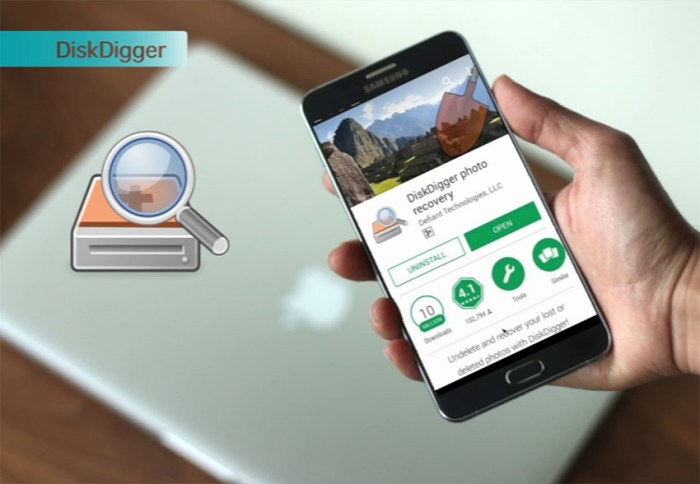
DiskDigger mampu memulihkan berbagai jenis file yang hilang, termasuk file yang dihapus, diformat, atau rusak.
Aplikasi ini mendukung format file umum seperti gambar (JPEG, PNG, BMP), dokumen (DOC, PDF, XLS), dan audio (MP3, WAV, AAC). Selain itu, DiskDigger juga mendukung format file yang tidak umum, seperti file sistem (FAT, NTFS), arsip (ZIP, RAR), dan database (SQL, SQLite).
Format File Umum
- Gambar: JPEG, PNG, BMP
- Dokumen: DOC, PDF, XLS
- Audio: MP3, WAV, AAC
- Video: MP4, AVI, MOV
Format File Tidak Umum
- File sistem: FAT, NTFS
- Arsip: ZIP, RAR
- Database: SQL, SQLite
Prosedur Pemulihan Data
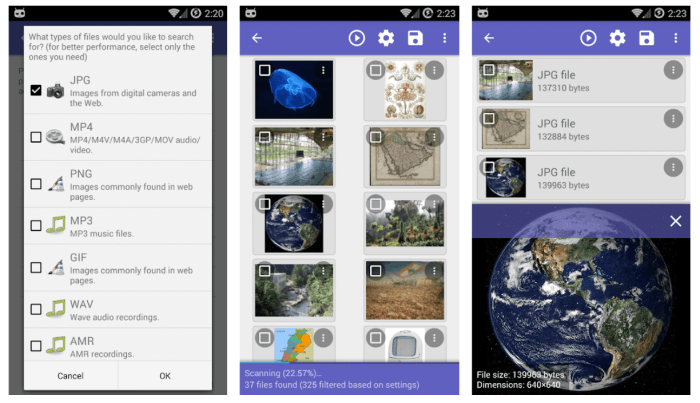
DiskDigger menyediakan langkah-langkah sederhana untuk memulihkan data yang hilang. Dengan antarmuka yang mudah digunakan, pengguna dapat mengikuti alur kerja yang jelas untuk mengembalikan file yang terhapus.
Langkah-langkah Pemulihan
- Unduh dan instal DiskDigger dari situs web resmi.
- Jalankan aplikasi dan pilih perangkat penyimpanan yang berisi data yang hilang.
- Pilih jenis pemindaian (Pemindaian Dasar atau Pemindaian Mendalam) dan klik “Mulai Pemindaian”.
- Tunggu pemindaian selesai. DiskDigger akan menampilkan daftar file yang dapat dipulihkan.
- Pilih file yang ingin dipulihkan dan klik “Pulihkan”.
- Pilih lokasi untuk menyimpan file yang dipulihkan.
Ekspor dan Penyimpanan File
Setelah file dipulihkan, pengguna dapat mengekspor dan menyimpannya ke lokasi yang diinginkan. DiskDigger menyediakan opsi untuk mengekspor file ke format yang berbeda, termasuk PDF, CSV, dan JSON.
File yang dipulihkan dapat disimpan di perangkat penyimpanan lokal atau layanan cloud seperti Google Drive atau Dropbox. DiskDigger menawarkan opsi untuk mengunggah file langsung ke layanan cloud yang didukung.
Tips dan Trik untuk Pemulihan yang Berhasil
Proses pemulihan data dapat dipengaruhi oleh berbagai faktor. Dengan mengikuti tips dan trik berikut, Anda dapat meningkatkan peluang keberhasilan pemulihan data Anda:
Faktor yang Mempengaruhi Hasil Pemulihan
- Jenis data yang dihapus (file, folder, email, dll.)
- Lokasi data yang dihapus (hard drive, kartu memori, perangkat seluler)
- Waktu berlalu sejak penghapusan
- Metode penghapusan (hapus sederhana, format, menimpa)
- Kondisi perangkat penyimpanan
Tips Praktis untuk Meningkatkan Peluang Pemulihan
- Berhenti menggunakan perangkat segera setelah data dihapus untuk mencegah penimpaan.
- Gunakan perangkat lunak pemulihan data yang andal dan bereputasi baik.
- Lakukan pemindaian menyeluruh pada perangkat penyimpanan untuk meningkatkan kemungkinan menemukan file yang hilang.
- Hindari menyimpan file yang dipulihkan di lokasi yang sama dengan lokasi aslinya.
- Coba gunakan berbagai perangkat lunak pemulihan data jika pemindaian awal tidak berhasil.
Kesalahan Umum yang Harus Dihindari
- Menunda pemulihan data, yang dapat meningkatkan risiko penimpaan.
- Menggunakan perangkat lunak pemulihan data yang tidak tepercaya atau gratisan.
- Melakukan pemindaian cepat daripada pemindaian menyeluruh.
- Menyimpan file yang dipulihkan di lokasi yang sama dengan lokasi aslinya.
- Mencoba memulihkan data dari perangkat penyimpanan yang rusak parah.
Terakhir
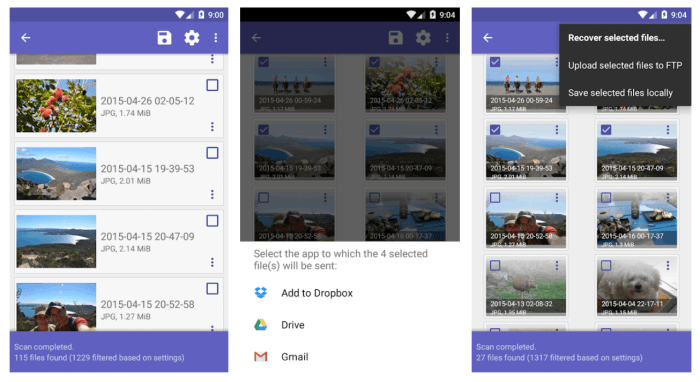
DiskDigger membuktikan dirinya sebagai alat yang sangat diperlukan untuk pemulihan data, memungkinkan Anda mengatasi situasi kehilangan data yang tidak terduga dengan ketenangan pikiran. Dengan mengikuti langkah-langkah yang diuraikan dalam panduan ini, Anda dapat memulihkan file penting Anda dengan mudah dan efisien, memastikan data Anda tetap aman dan dapat diakses.
Pertanyaan Umum (FAQ)
Bagaimana cara menginstal DiskDigger di Android?
Unduh aplikasi dari Google Play Store dan ikuti petunjuk penginstalan.
Jenis file apa saja yang dapat dipulihkan oleh DiskDigger?
DiskDigger mendukung pemulihan berbagai jenis file, termasuk gambar, video, dokumen, dan file audio.
Apa perbedaan antara pemindaian dasar dan pemindaian mendalam?
Pemindaian dasar lebih cepat tetapi kurang menyeluruh, sedangkan pemindaian mendalam membutuhkan lebih banyak waktu tetapi dapat menemukan lebih banyak file.